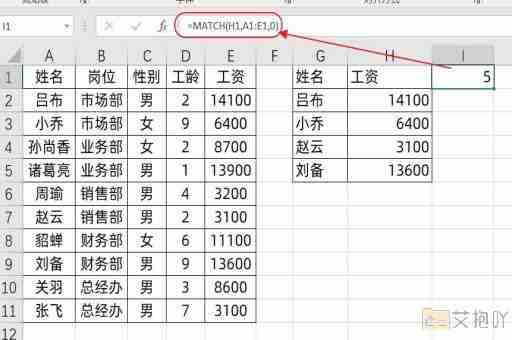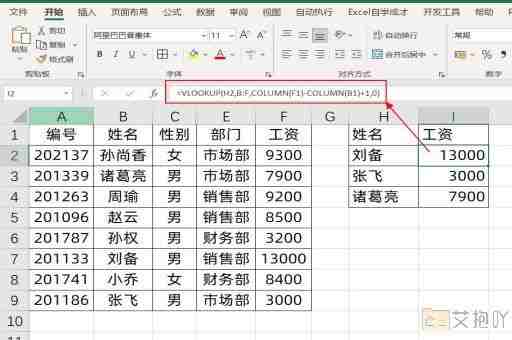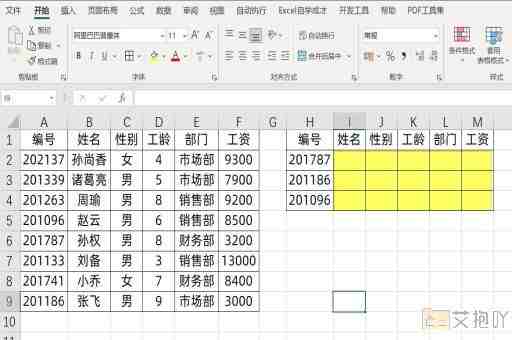规划求解excel2010在哪里
打开excel 2010,创建一个新的工作表或者打开您需要进行规划求解的工作表。
一、启用规划求解功能
1. 在菜单栏上点击“文件”,然后选择“选项”。
2. 在弹出的对话框中,选择“加载项”。
3. 在加载项窗口的下方,点击“转到”。
4. 在弹出的“可用加载项”对话框中,勾选“规划求解加载项”,然后点击“确定”。
5. 点击“确定”关闭excel选项对话框。
二、使用规划求解功能
1. 你需要定义你的目标单元格和可变单元格。目标单元格是你想要优化的目标,例如利润或成本。可变单元格是你可以调整以达到目标的值,例如销售量或价格。
2. 在菜单栏上点击“数据”,然后选择“规划求解”。
3. 在弹出的规划求解参数对话框中,设置以下参数:
设置目标单元格:点击“设定目标”,然后在工作表中选择你的目标单元格。
设置可变单元格:点击“通过更改可变单元格”,然后在工作表中选择你的可变单元格。
设置约束条件:如果你有其他约束条件(如销售量不能超过库存),可以点击“添加”按钮添加约束条件。
设置求解方法:可以选择“简单线性规划”或“非线性规划”,具体取决于你的问题类型。
4. 点击“求解”按钮,excel将自动计算出满足所有约束条件的最优解,并显示在目标单元格中。
以上就是在excel 2010中使用规划求解功能的步骤。需要注意的是,规划求解功能适用于线性和非线性优化问题,但对于一些复杂的问题可能无法得到最优解。你还需要对你的问题有了解,才能正确设置目标单元格、可变单元格和约束条件。



 上一篇
上一篇